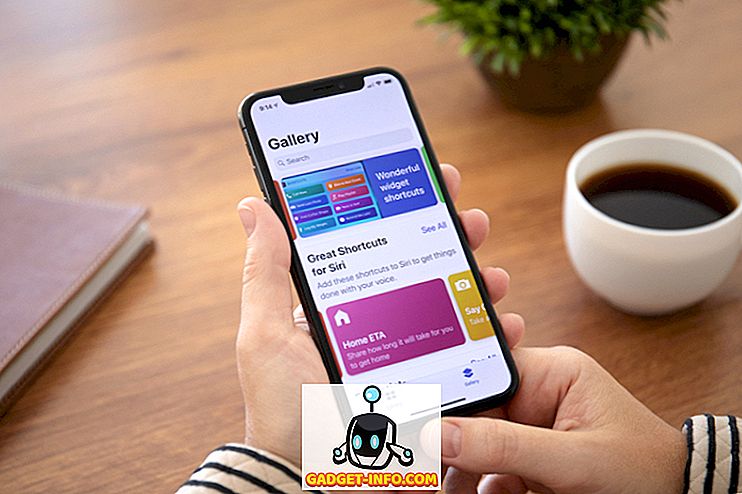Andmete varundamine on väga oluline. Ja kui see on nii oluline kui teie iPhone'i jaoks oluline seade, on see lihtsalt terve mõistus. Õnneks pakub Apple palju võimalusi iPhone'i varundamiseks iTunes'i abil ja isegi ilma selleta. Niisiis, kui olete just ostnud uue iPhone 7 või 7 Plus või kui teil on vanem iPhone, mida te pole varundanud, on nüüd hea aeg seda teha. Siin on kõik võimalused iPhone'i varundamiseks:
IPhone'i varundamine iPhone'i abil
Kõige levinum viis iPhone'i varundamiseks on iTunes'i kasutamine selleks. iTunes pakub iPhone'i varundamiseks mitmeid võimalusi. Saate teha kohalikke varukoopiaid, salvestada varukoopiaid iCloudis ja isegi krüptida varukoopiaid iTunes'is. Kui soovite oma iPhone'i varundada iTunes'i abil, siis saate seda teha:
1. Käivitage iTunes ja ühendage iPhone oma Maci või Windows PC-ga.
2. Klõpsake väikest „telefoni“ ikooni, mis kuvatakse iTunes'is. See viib teid iPhone'i kokkuvõtte juurde. Sellest ekraanist saate oma iPhone'iga palju asju hallata. Üks neist asjadest on iPhone'i varundamine.

3. Jaotises „Kokkuvõte” liikuge jaotise „Varukoopiad” leidmiseks allapoole.

Siin näete mitmeid erinevaid võimalusi, mida saate iPhone'i varundamiseks kasutada. Ma räägin teile igaüks neist üksikasjalikult.
1. Automaatne iPhone'i varundamine: iCloud
See on esimene võimalus, mis on saadaval iTunes'i „Varukoopiate” osas. Kui valite selle võimaluse, varundab teie iPhone kõik teie kõige olulisemad andmed automaatselt iCloud'ile .

See valik on ilmselt kõige lihtsam ja teie andmed varundatakse iCloud'il, nii et saate selle taastada, kui te seda kunagi vajate. Pidage siiski meeles, et see meetod ei taga paroole jms iCloudile. Samuti peate varukoopia salvestamiseks olema piisavalt iCloudi salvestust.
2. Automaatne iPhone'i varundamine: kohalik
Kohalikud varukoopiad tehakse teie Maci või Windowsi masinaga. Need varukoopiad sisaldavad kõiki teie iPhone'i andmeid ja on palju ulatuslikumad kui iCloudi varukoopiad. Kui soovite oma iPhone'ist luua kohalikke varukoopiaid, peate oma iPhone'i Maci või Windows PC-ga ühendama. Seejärel taastab iTunes iPhone'i automaatselt. Isegi kohalikel varukoopiatel ei tagasta iTunes oma paroole ega isikuandmeid, nagu näiteks HealthKit. Kui soovite, et ka paroolid oleksid varundatud, on ka see võimalus.

Võib-olla olete märganud veel ühe variandi, mis ütleb: „ iPhone'i varukoopia krüptimine “. See valik krüpteerib teie iPhone'i varukoopiaid, mida te oma sülearvutil teete. Teil palutakse luua parool, et krüptida ja dekrüpteerida iPhone'i varukoopia. Varukoopia krüpteerimine tähendab, et kui keegi selle parooli dekrüpteerimiseks ei paranda, ei anna varukoopia häkkerile mingit teavet. Sellepärast on krüpteeritud varukoopiad ainsad, kus iTunes salvestab teie paroolid ja isikuandmed .

Niisiis, kui sa tõesti tahad varundada oma paroole jne, peaksite minema krüpteeritud varukoopiatega.
Märkus . Kui teete krüpteeritud varukoopiaid, veenduge, et hoiate oma krüpteerimisparooli turvaliselt. Ilma selle paroolita ei saa te ka varukoopiat kasutada .
3. Käsitsi iPhone varundamine
Kolmas võimalus iPhone'i varundamiseks on käsitsi varundamine. Selle võimaluse saate valida, kui te ei soovi iTunes'i või teie iPhone'i otsustada, millal peaks teie andmed varundama. Käsitsi varundamine teeb alati varukoopiaid kohapeal, see tähendab teie Mac või Windows PC-s. Kui soovite manuaalset varundust, peate oma iPhone'i iTunes'i juurde hoidma, kui see varundatakse.

Käsitsi varundamise osas on kaks võimalust. Andmete varundamiseks saate kasutada valikut „ Varunda nüüd ” ja „ Taasta varukoopia “, et taastada iPhone'i, kasutades varasemat varukoopiat, mis teil on sülearvutis.
Seadistage iCloud Backup ilma iTunes'ita
Kui sul ei meeldi iTunes'il ja te ei soovi seda kasutada, kui see on välditav, siis on olemas veel üks viis, kuidas oma iPhone'ile varukoopiaid luua. Kui kasutate seda meetodit, salvestatakse teie varukoopiad ainult iCloudisse. Kui soovite oma iPhone'is iCloudi varukoopiaid seadistada, siis saate seda teha:
1. Avage menüüs Seaded iCloud. Siin kerige alla ja puudutage „Varundamine“ .

2. Lihtsalt lülitage sisse „iCloud Backup” nupp, et seda sisse lülitada.

See on põhimõtteliselt see, teie iPhone nüüd varukoopia iCloud, kui see on lukustatud, ühendatud ja ühendatud WiFi võrku. Minu jaoks juhtub see tavaliselt magama ajal, nii et ma ei pea kunagi muretsema oma iPhone'i varundamise pärast, sest see juhtub lihtsalt. Soovi korral võite oma iPhone'i iCloudile varundada, puudutades nuppu „ Back Up Now ”.

Kasutage neid meetodeid iPhone'i varundamiseks
IPhone'i andmete varundamiseks saate kasutada mõnda eespool mainitud meetodit. Ma ei saa seda piisavalt rõhutada - teha varukoopiaid. Kogu aeg. Te ei tea kunagi, millal te kogemata midagi kustutada või kaotate oma iPhone'i. Varukoopia tegemine on nende stsenaariumide vastu oluline ohutegur ning just sellepärast on Apple teinud iPhone'ide varundamise nii lihtsaks. Nii et mine edasi ja varundage oma andmed. Samuti, kui teil on huvitavaid lugusid andmete kaotamise kohta ja kuidas varukoopia teid sellistes stsenaariumides aitas, jagage neid allpool olevas kommentaaride jaotises.